2.印刷方法
カードリーダーがついているプリンタでは、パソコンにて印刷をかけた後、
必要な時に、必要なファイルを選択して、プリンタより印刷することができます。
※データ保持は、印刷をかけてから 「 12時間 」 です。
(1)複合機の場合
①プリンタ(複合機)についているカードリーダーに、学生証をICカード読み取り機にかざします。

学生証がない場合はPCログイン時に使用するパスワードを入力します。
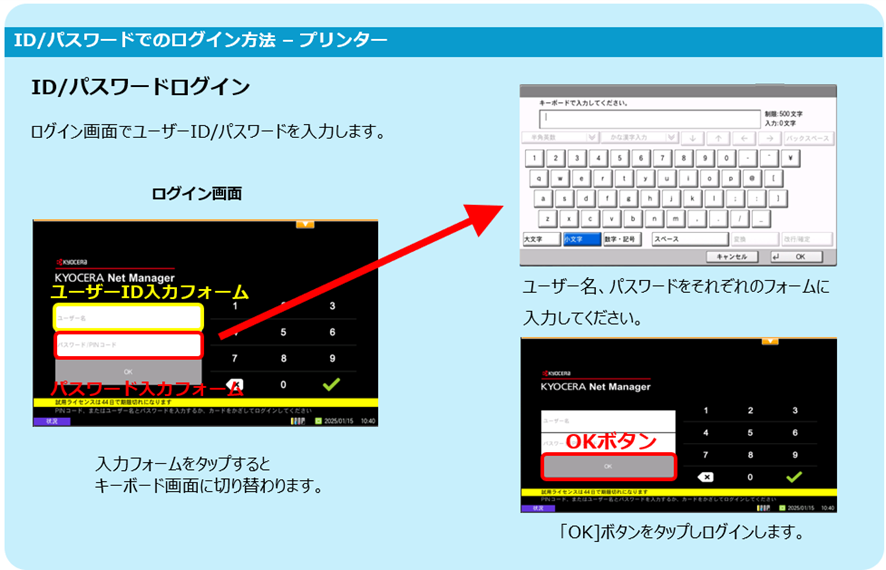
②ログイン後、「マイジョブ」をタップします。
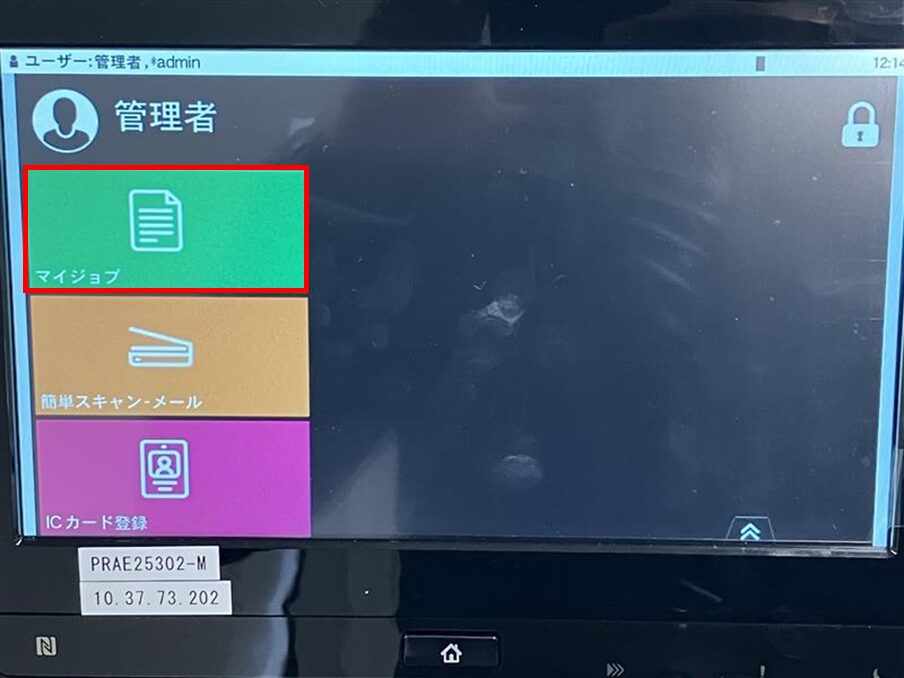
③印刷したいジョブを選択します。(複数選択可能)
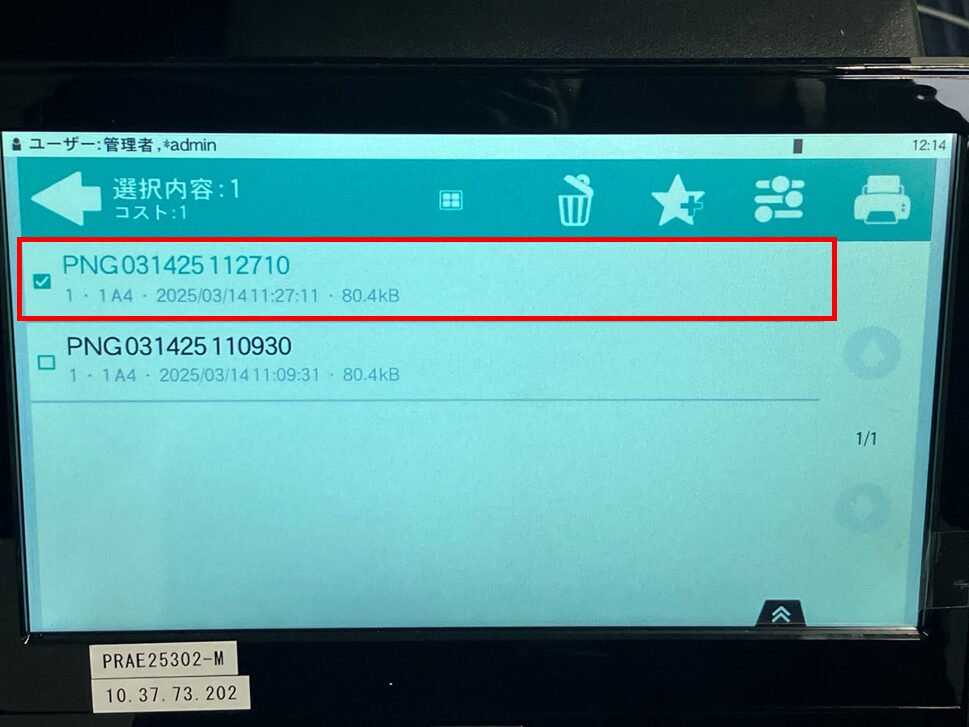
④選択後、印刷マークのアイコンをタップします。
→選択したジョブが印刷されます。
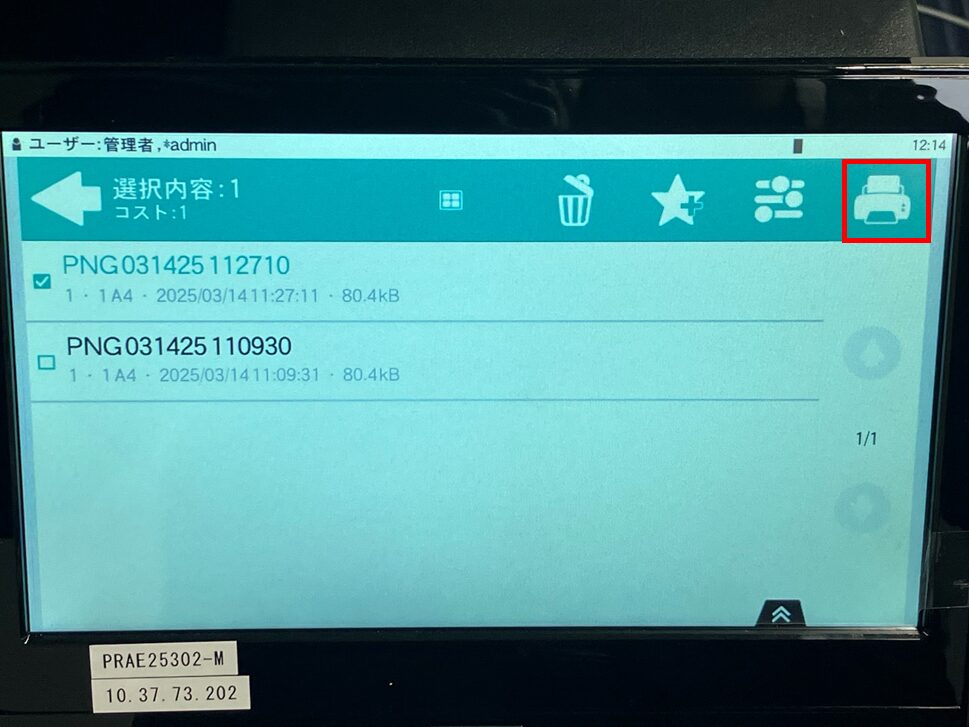
(2)複合機以外のプリンタの場合(カードリーダー付き)
画像のように、プリンタに接続されているカードリーダーに学生証をかざします。
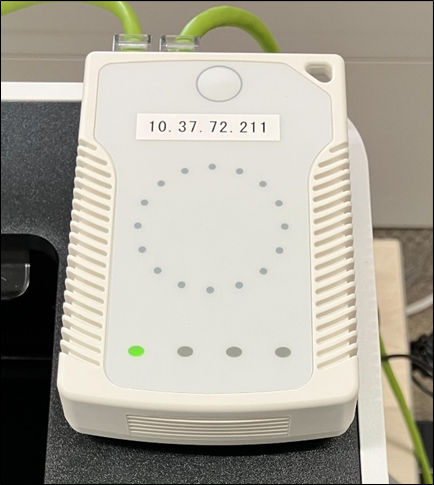
※注意
上記のようなカードリーダが接続されているプリンターは、
学生証をかざした後、保持している印刷データをすべて印刷します。
一度、開始した場合、印刷を止めることは出来ません。
例:印刷するファイルが15ページあり、誤って2回「印刷」をクリックした。
その状態で下記カードリーダに学生証をかざすと、2回分の印刷(30ページ)が
まとめて印刷され、30ページ分のポイントが消費されてしまいます。
以上で、印刷は終了です。
1
2
